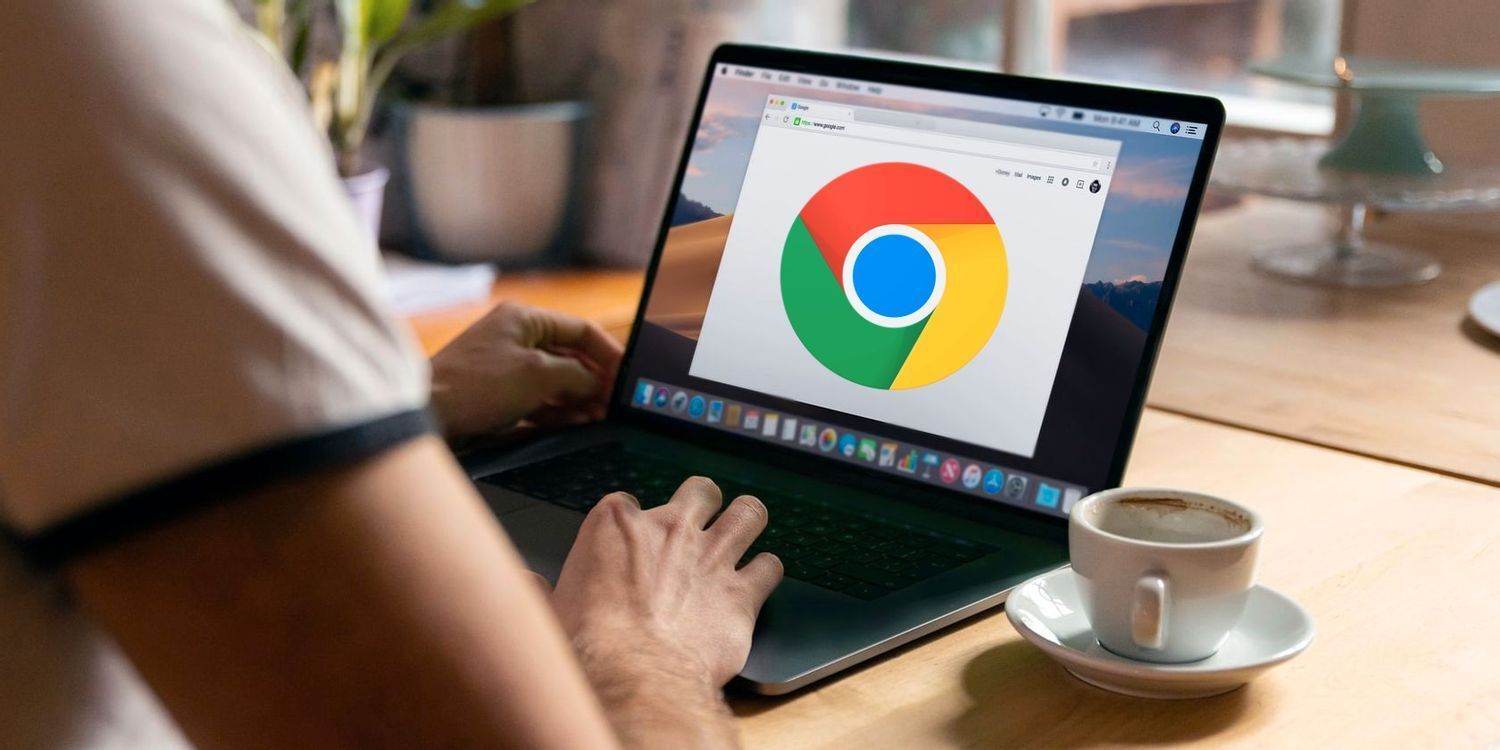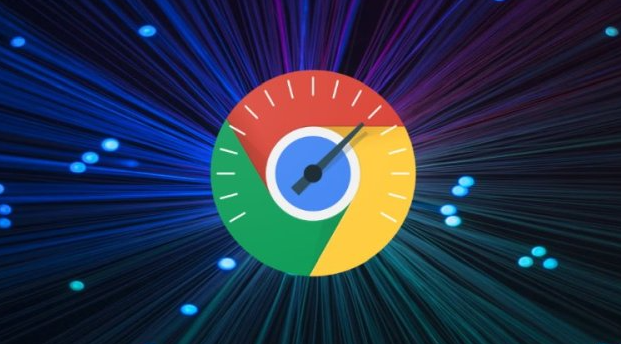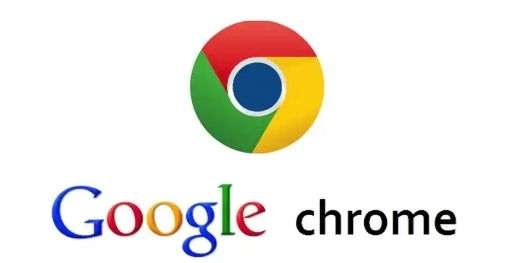详情介绍
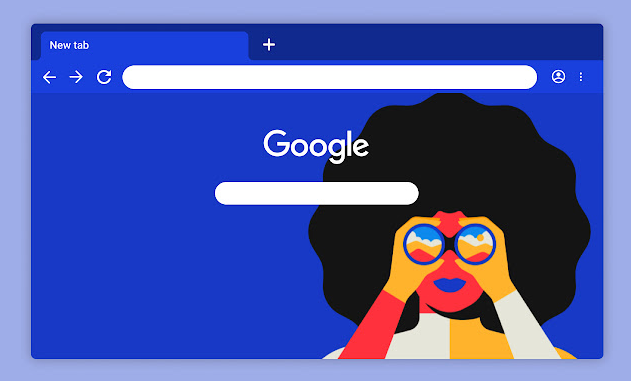
一、Chrome浏览器下载安装步骤
1. 访问官网:打开任意浏览器,在地址栏输入`https://www.google.com/intl/zh-CN/chrome/`,进入谷歌Chrome浏览器官方下载页面。若官网加载缓慢,可尝试使用科学上网工具或更换DNS服务器(如阿里云公共DNS `114.114.114.114`)。
2. 选择系统版本:点击“Chrome 下载”按钮后,浏览器会自动检测操作系统并匹配对应版本(如Windows、macOS或Linux)。若需手动选择,可点击下拉菜单切换系统类型。
3. 保存安装包:选择保存位置后开始下载,安装文件默认扩展名为`.exe`(Windows)或`.dmg`(Mac)。建议将安装包保存在空间充足的磁盘分区(如D盘),避免C盘空间不足导致安装失败。
4. 运行安装程序:双击下载的安装包,Windows用户需以管理员身份运行(右键→“以管理员身份运行”),点击“接受协议”并等待进度条完成。Mac用户需拖动Chrome图标到“Applications”文件夹完成安装。
二、下载文件管理设置方法
1. 设置默认下载路径:打开Chrome浏览器,点击右上角三个点→“设置”,向下滚动找到“高级”选项并展开。在“高级”设置中,找到“下载内容”部分。点击“更改”按钮,在弹出的窗口中选择想要设置为下载文件夹的路径,如D盘的一个专门用于下载文件的文件夹,点击“确定”即可。若勾选“下载前询问每个文件的保存位置”,每次下载时都会弹出窗口让你选择保存路径。
2. 管理下载任务:按`Ctrl+J`(Windows)或`Cmd+Option+J`(Mac)打开下载列表,可查看所有下载任务的状态(进行中/已完成/已暂停)。点击任务右侧的“三点图标”可执行删除、重新下载或定位文件操作。若下载中断,可点击“继续”按钮从断点续传(需提前在设置中启用“继续下载未完成任务”)。
3. 清理临时文件:定期删除下载列表中的残余文件(如未完成的`.crdownload`临时文件)。进入`chrome://settings/`→“隐私和安全”→“清除浏览数据”,勾选“下载记录”并点击“清除”以释放空间。
通过以上步骤,您可顺利完成Chrome浏览器的安装并优化下载管理设置,提升文件管理的效率与安全性。